CLI-Teil2-Dateien betrachten und editieren: Unterschied zwischen den Versionen
(→less) |
|||
| Zeile 27: | Zeile 27: | ||
<br /> | <br /> | ||
Über das ">"ändern wir den STDOUT vom Bildschirm zu der Datei kombo.txt. Eine Erklärung zu STDIN, STDOUT und STDERR kann man [http://stackoverflow.com/questions/3385201/confused-about-stdin-stdout-and-stderr hier] finden oder ebenfalls [https://www.digitalocean.com/community/tutorials/an-introduction-to-linux-i-o-redirection unter diesem Link]. | Über das ">"ändern wir den STDOUT vom Bildschirm zu der Datei kombo.txt. Eine Erklärung zu STDIN, STDOUT und STDERR kann man [http://stackoverflow.com/questions/3385201/confused-about-stdin-stdout-and-stderr hier] finden oder ebenfalls [https://www.digitalocean.com/community/tutorials/an-introduction-to-linux-i-o-redirection unter diesem Link]. | ||
| + | <br /> | ||
| + | <br /> | ||
| + | <br /> | ||
| + | === grep === | ||
| + | |||
<br /> | <br /> | ||
<br /> | <br /> | ||
| Zeile 39: | Zeile 44: | ||
Die Zusammenfassung ist länger als eine Bildschirmseite, somit habe ich nur den obersten Teil im Bild hier genommen. So sieht man wie man less verlassen kann und wie man die Zusammenfassung aufrufen kann.<br /> | Die Zusammenfassung ist länger als eine Bildschirmseite, somit habe ich nur den obersten Teil im Bild hier genommen. So sieht man wie man less verlassen kann und wie man die Zusammenfassung aufrufen kann.<br /> | ||
Solange ich auf dem Desktop im Terminal arbeite kann ich neben den Pfeilen auf der Tastatur auch das Rad an der Maus nutzen um im Text weiter nach oben oder unten zu gehen. | Solange ich auf dem Desktop im Terminal arbeite kann ich neben den Pfeilen auf der Tastatur auch das Rad an der Maus nutzen um im Text weiter nach oben oder unten zu gehen. | ||
| − | |||
| − | |||
| − | |||
| − | |||
| − | |||
| − | |||
<br /> | <br /> | ||
<br /> | <br /> | ||
Version vom 13. Februar 2017, 16:18 Uhr
Vorwort
Hier entsteht der zweite Teil zur Einführung ins CLI. Den ersten Teil habe ich mittlerweile erstellt. Ich werde diesen und die folgenden Teile probieren nach Thema zu erstellen. Nachdem wir gelernt haben wie wir Verzeichnisse navigieren, anschauen, erstellen/entfernen und neue Programme installieren, wollen wir hier einige der Möglichkeiten zum betrachten und editieren der Dateien kennenlernen.
Falls noch Fragen offen sind nach dieser Anleitung bitte oben bei "Ansichten" auf "Diskussion" gehen und Feedback hinterlassen, dass ich noch weitere Details hinzufügen kann. jr
Dateien betrachten und editieren
cat
Es handelt sich hier nicht um die Katze in der englischen Sprache, sondern um eine Abkürzung von concatenate. Man kann damit eine Datei oder mehrere Dateien anzeigen lassen.
Zuerst rufen wir mal nur eine Datei auf:
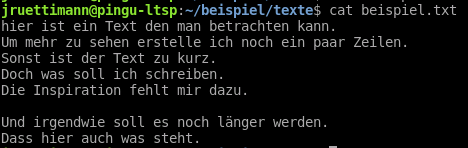
Wenn wir jetzt noch eine zweite Datei aufrufen kann man den Übergang von der ersten zur zweiten Datei nur sehen, wenn man weiss wo er ist:
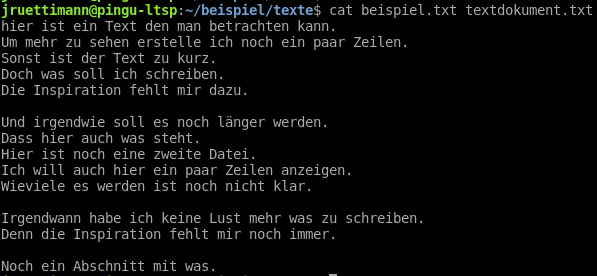
Falls wir das Resultat von cat speichern wollen, so können wir es direkt in eine Datei umleiten:
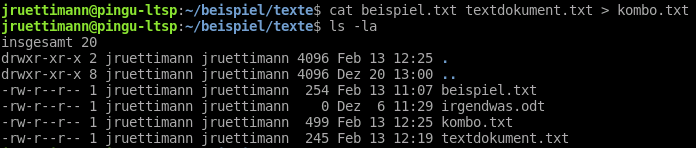
Über das ">"ändern wir den STDOUT vom Bildschirm zu der Datei kombo.txt. Eine Erklärung zu STDIN, STDOUT und STDERR kann man hier finden oder ebenfalls unter diesem Link.
grep
less
Falls man den Inhalt einer Datei anschauen will die länger ist als eine Bildschirmseite, so eignet sich das Programm "less" dazu. Indirekt hatten wir vermutlich schon Kontakt damit über die man-Pages. Um zu lernen wie man am besten innerhalb von less navigiert kann man während man eine Datei am betrachten ist "h" drücken. Dies bringt einem die Zusammenfassung der Befehle innerhalb von less.
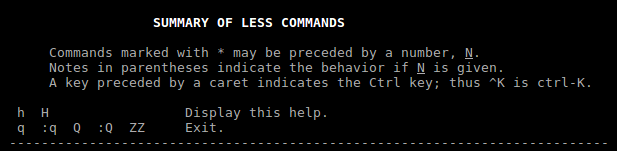
Die Zusammenfassung ist länger als eine Bildschirmseite, somit habe ich nur den obersten Teil im Bild hier genommen. So sieht man wie man less verlassen kann und wie man die Zusammenfassung aufrufen kann.
Solange ich auf dem Desktop im Terminal arbeite kann ich neben den Pfeilen auf der Tastatur auch das Rad an der Maus nutzen um im Text weiter nach oben oder unten zu gehen.
more
nano